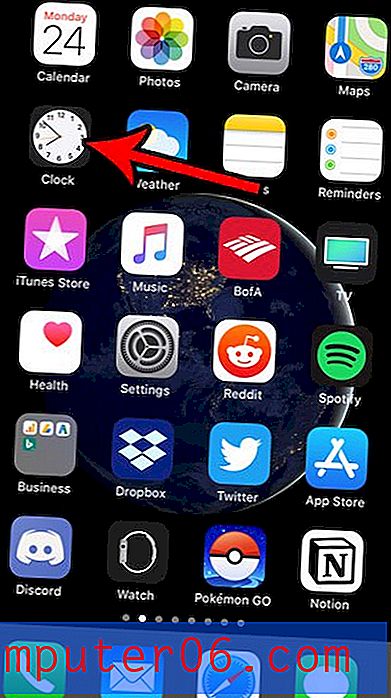Como alterar o nível de zoom no Google Docs
Muitos dos aplicativos de produtividade que você usa no seu computador terão um nível de zoom padrão de 100%. Dependendo de quão longe você está do monitor ou de quão boa ou ruim é a sua visão, esse nível de zoom pode ser inadequado. Portanto, se você achar que as palavras na tela são muito grandes ou muito pequenas para uma leitura confortável, poderá estar interessado em alterar o nível de zoom no Google Docs.
Felizmente, você pode modificar essa configuração, embora possa estar tendo problemas para localizá-la. Nosso tutorial abaixo ajudará você a identificar a configuração de zoom na barra de ferramentas do Google Docs, para que você possa ajustá-la de acordo com suas necessidades.
Como aumentar ou diminuir o zoom no Google Docs
As etapas deste artigo foram executadas no Google Chrome, mas também devem funcionar em outros navegadores da Web para computadores. Depois de concluir as etapas abaixo, você poderá aumentar ou diminuir o zoom ao visualizar um documento no aplicativo Google Docs.
Etapa 1: faça login no Google Drive em https://drive.google.com/drive/my-drive e abra o documento no qual deseja aumentar ou diminuir o zoom.
Etapa 2: clique no botão Zoom na barra de ferramentas acima do documento, selecione um dos níveis de zoom padrão ou insira manualmente o seu próprio valor de zoom preferido no campo. Se você optar por usar um nível de zoom personalizado, o valor deverá estar entre 50 e 200%.

Você precisa alterar a orientação da sua página? Descubra como mudar para o modo paisagem no Google Docs.
Você terminou de escrever seu documento no Google Docs e agora está pronto para revisá-lo antes de compartilhar com um professor, colegas de classe ou colegas de trabalho? Aprenda a ortografia no Google Docs para evitar erros de ortografia potencialmente embaraçosos.